准备软件:
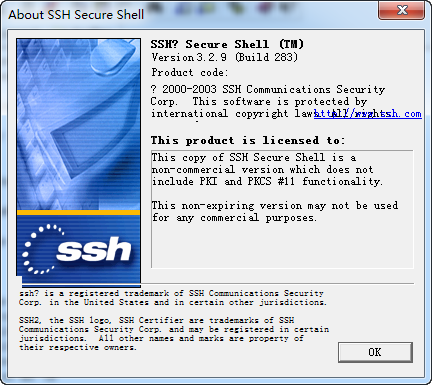
软件下载地址:http://www.jb51.net/softs/60128.html
前置条件:
# cat /etc/issue 或cat /etc/redhat-release(Linux查看版本当前操作系统发行版信息)
查询结果:
[root@localhost ~]# cat /etc/issue
Red Hat Enterprise Linux Server release 5.8 (Tikanga)
Kernel \r on an \m
============如果你的配置同我一样可以参考,否则不负责保证一定能配置成功=================
===========Step 1===============
修改/usr/share/gdm/defaults.conf文件
[行号:214] AllowRemoteRoot=true
[行号:216] AllowRemoteAutoLogin=true
[行号:263] Enable=true
[行号:279] DisplaysPerHost=10
[行号:284] Port=177
===========Step 2===============
修改/etc/inittab文件
修改前
[53]#x:5:respawn:/etc/X11/prefdm -nodaemon
修改后
[53]x:5:respawn:/usr/sbin/gdm
然后用XStart连接即可。
===========Step 3===============
/etc/gdm/custom.conf
最好是用SSH工具保存
如果想用XDMCP方式,还需要更改如下配置:
[行号:42][daemon]
[行号:43]RemoteGreeter=/usr/libexec/gdmgreeter 《====新增
[行号:44][security]
[行号:45]AllowRemoteRoot=true 《====新增
[行号:46][xdmcp]
[行号:47]Enable=true 《====新增
[行号:50][greeter]
[行号:51]Brwser=true 《====新增
===========Step 4===============
使用如下命令重启gdm服务
# /usr/sbin/gdm-restart
时间: 2016-12-29
本文内容由网友自发贡献,版权归原作者所有,本站不承担相应法律责任。如您发现有涉嫌抄袭侵权的内容,请联系:hwhale#tublm.com(使用前将#替换为@)